萬盛學電腦網 >> 電腦基本常識 >> Mac開機啟動項怎麼設置
Mac開機啟動項怎麼設置
電腦開機速度慢怎麼辦?相信很多朋友第一時間會想到的是優化開機啟動項。對於大家熟悉的Windows系統來說,設置開機啟動項並不難,但如果是蘋果Mac電腦,該如何設置開機啟動項?蘋果電腦運行的OS X系統,與Windows操作完全不同,不過設置也不復雜,下面詳細看看OS X設置開機啟動項方法吧。

Mac開機啟動項設置步驟:
一、在Mac桌面頂部菜單中,點擊蘋果圖標,在彈出的菜單中,點擊進入“系統偏好設置”。
二、在打開的Mac系統偏好設置後,然後點擊進入“用戶與群組”設置選項,如下圖所示。
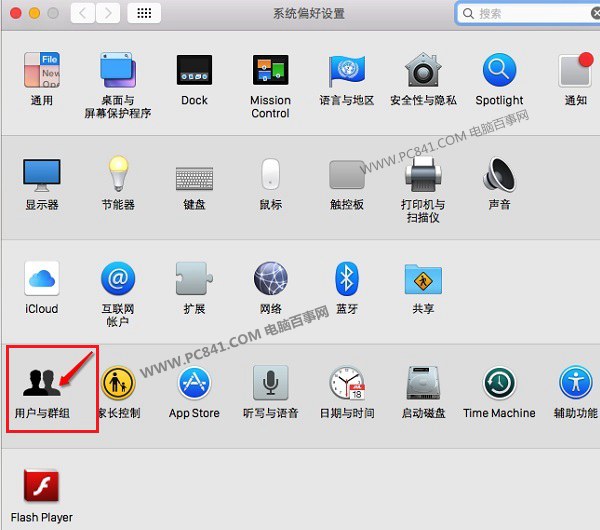
三、然後在用戶與群組設置界面,先在左側選擇登陸用戶,這裡選擇“管理員”賬戶。然後在右側切換到“登陸項”,如下圖所示。
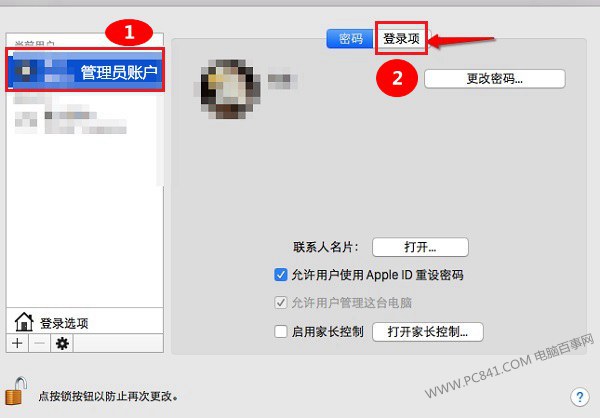
四、接下來就可以Mac電腦當前有哪些開機啟動項了,我們將一些不需要開機啟動的應用程序刪除即可(WWW.PC841.COM百事網)。具體方法是先選中,需要刪除的開機應用程序,然後點擊底部的“-”號,這樣就可以刪除選中項了。
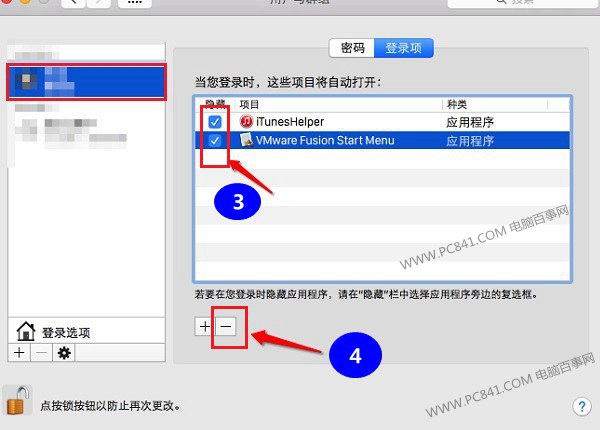
注:如果蘋果Mac電腦設置了開機密碼,那麼在刪除開機啟動項的時候,需要輸入一次密碼。此外,刪除mac開機啟動項後,後期如果要恢復,可以點擊上圖後面的“+”進行添加。
以上Mac開機啟動項設置教程,相比Windows系統設置開機啟動項是不是更簡單呢。
- 上一頁:Mac怎麼設置旋轉屏幕
- 下一頁:Mac開機變慢怎麼辦
電腦基本常識排行
電腦基礎推薦
相關文章
copyright © 萬盛學電腦網 all rights reserved



